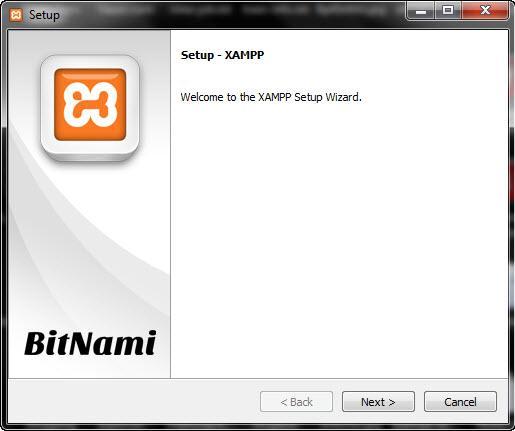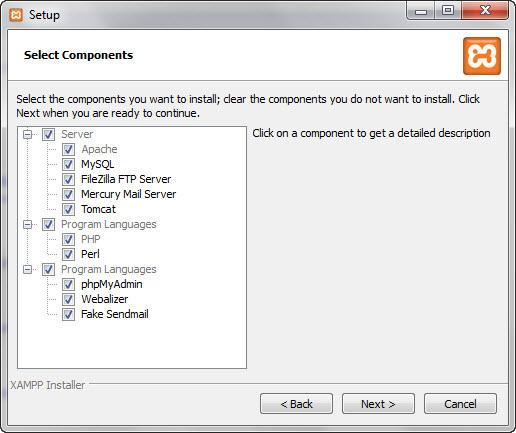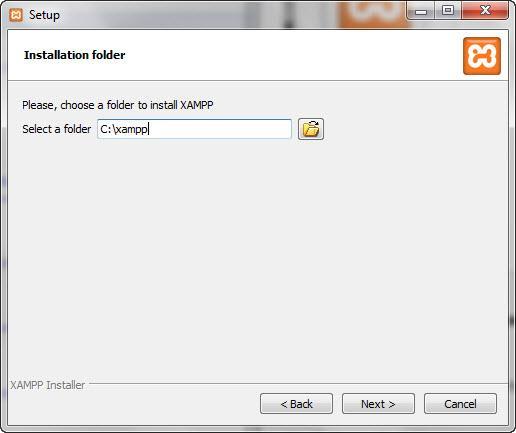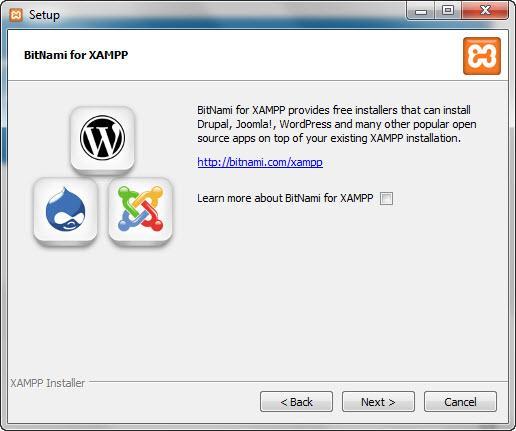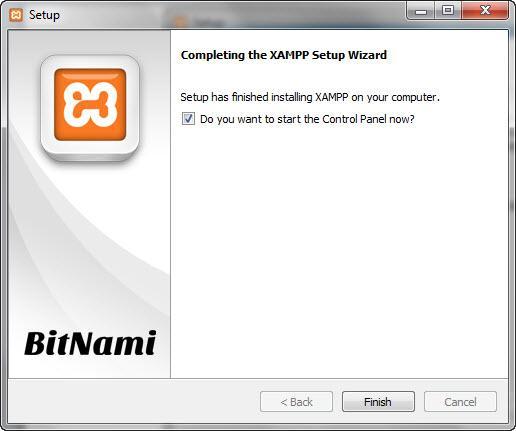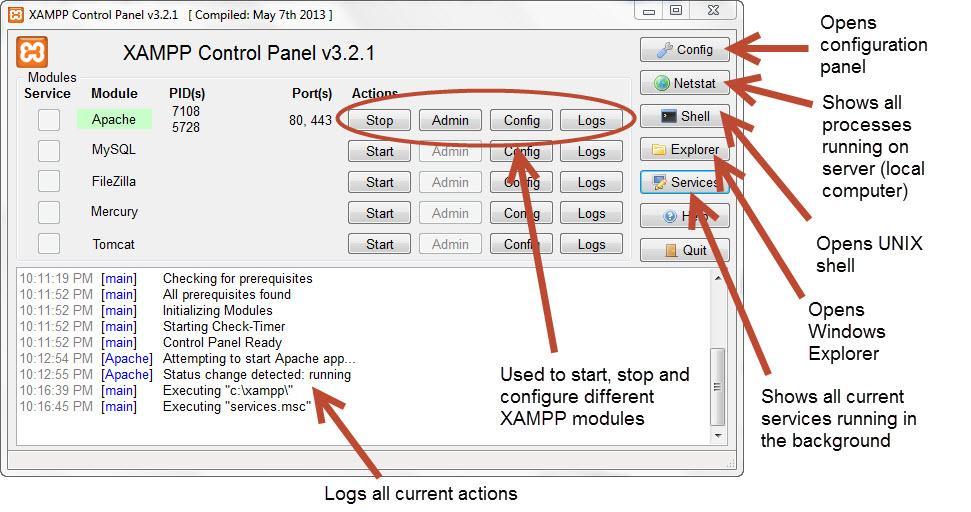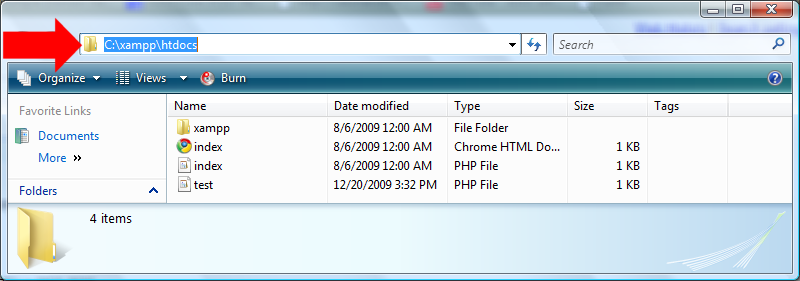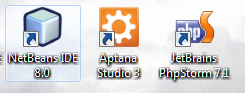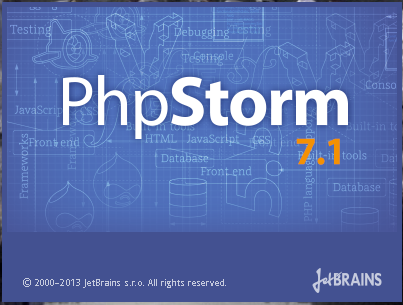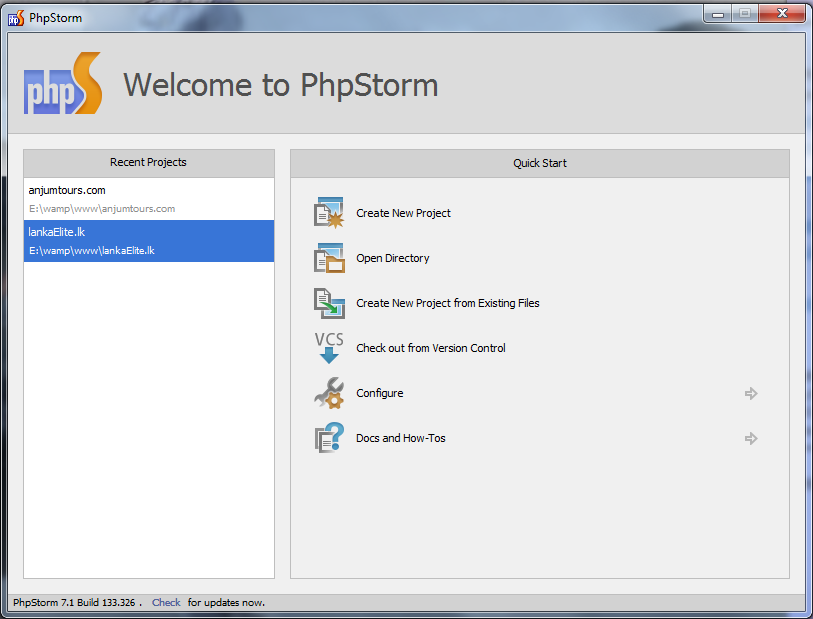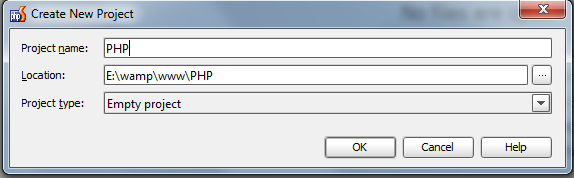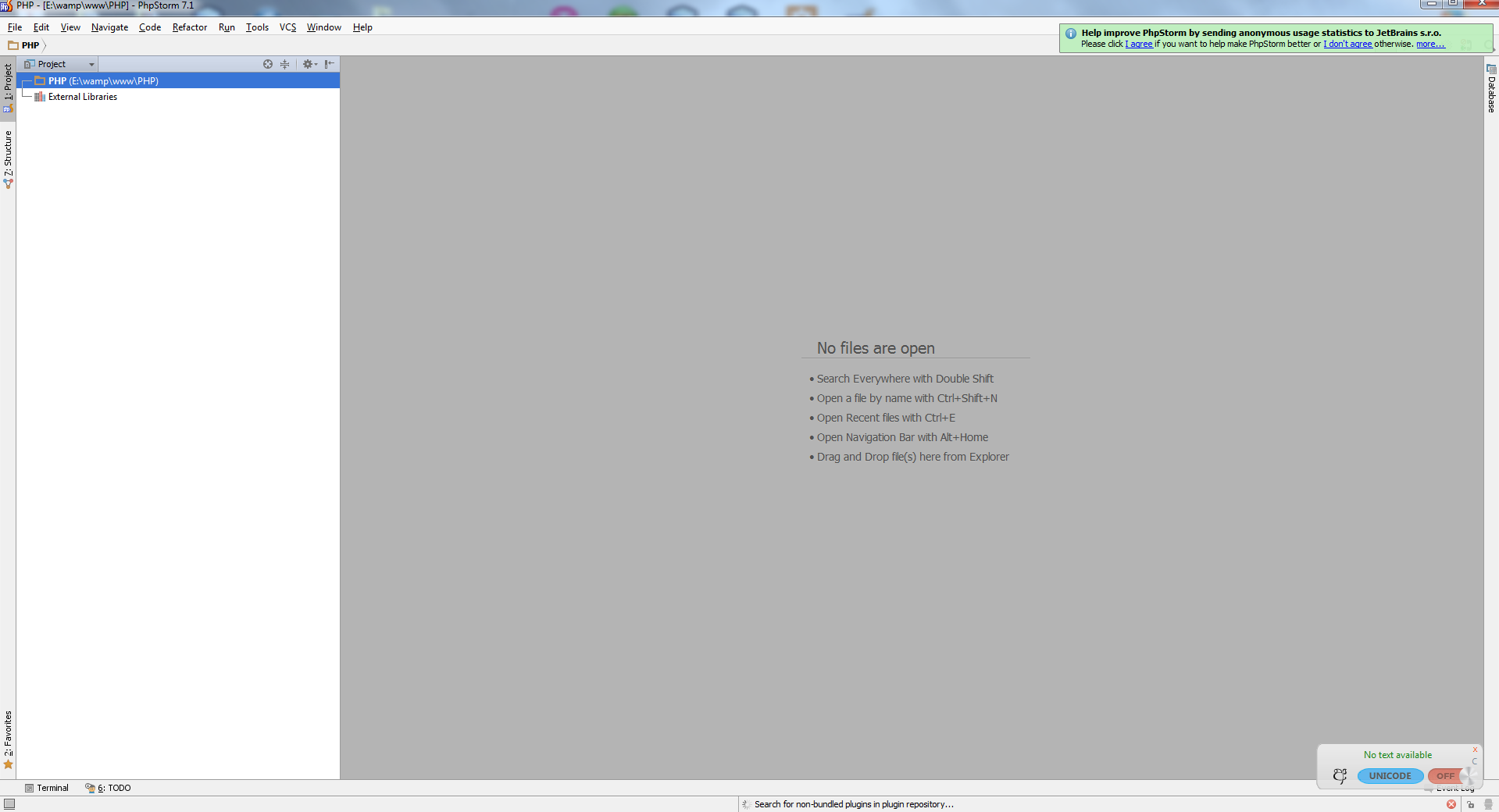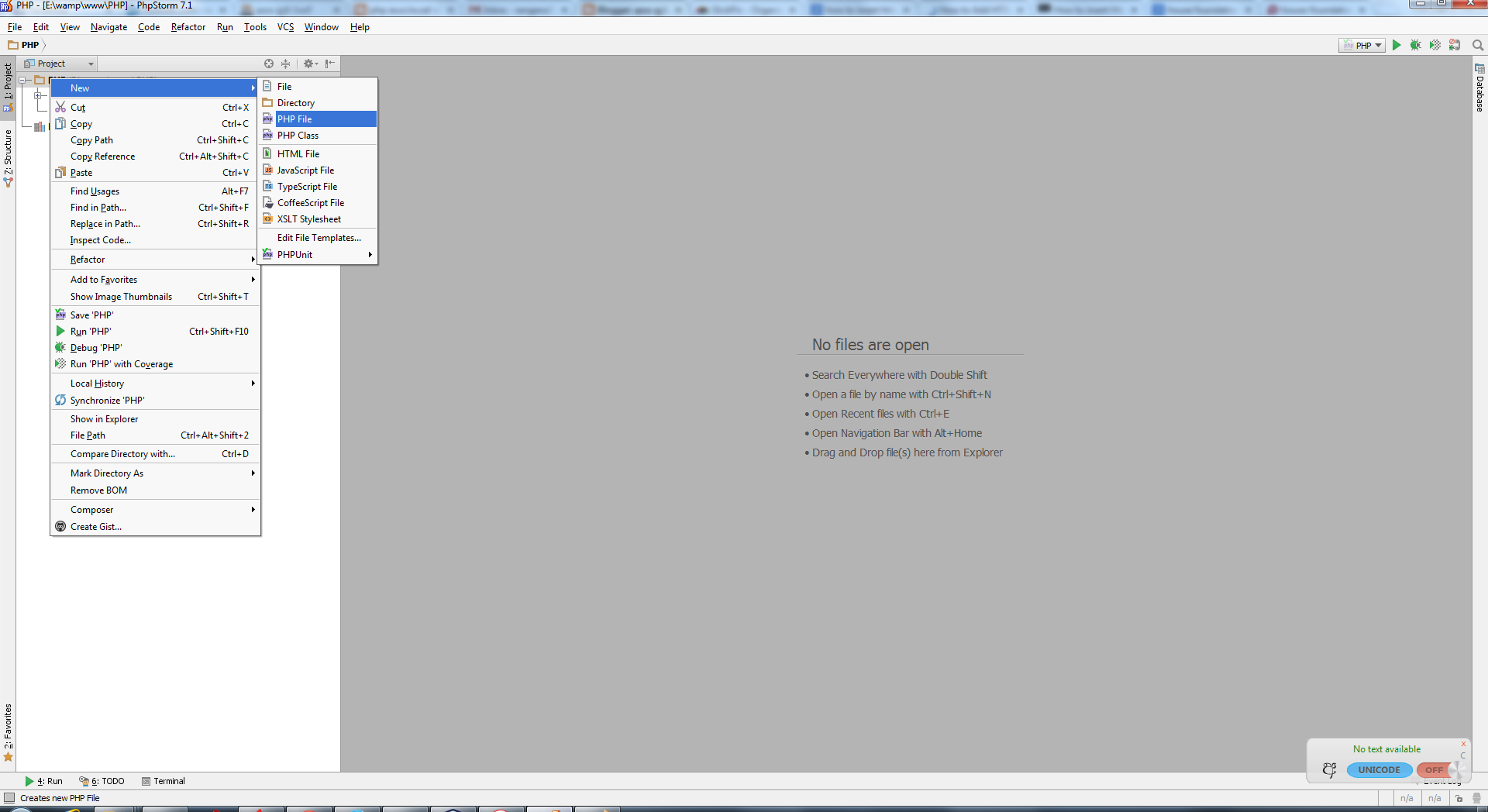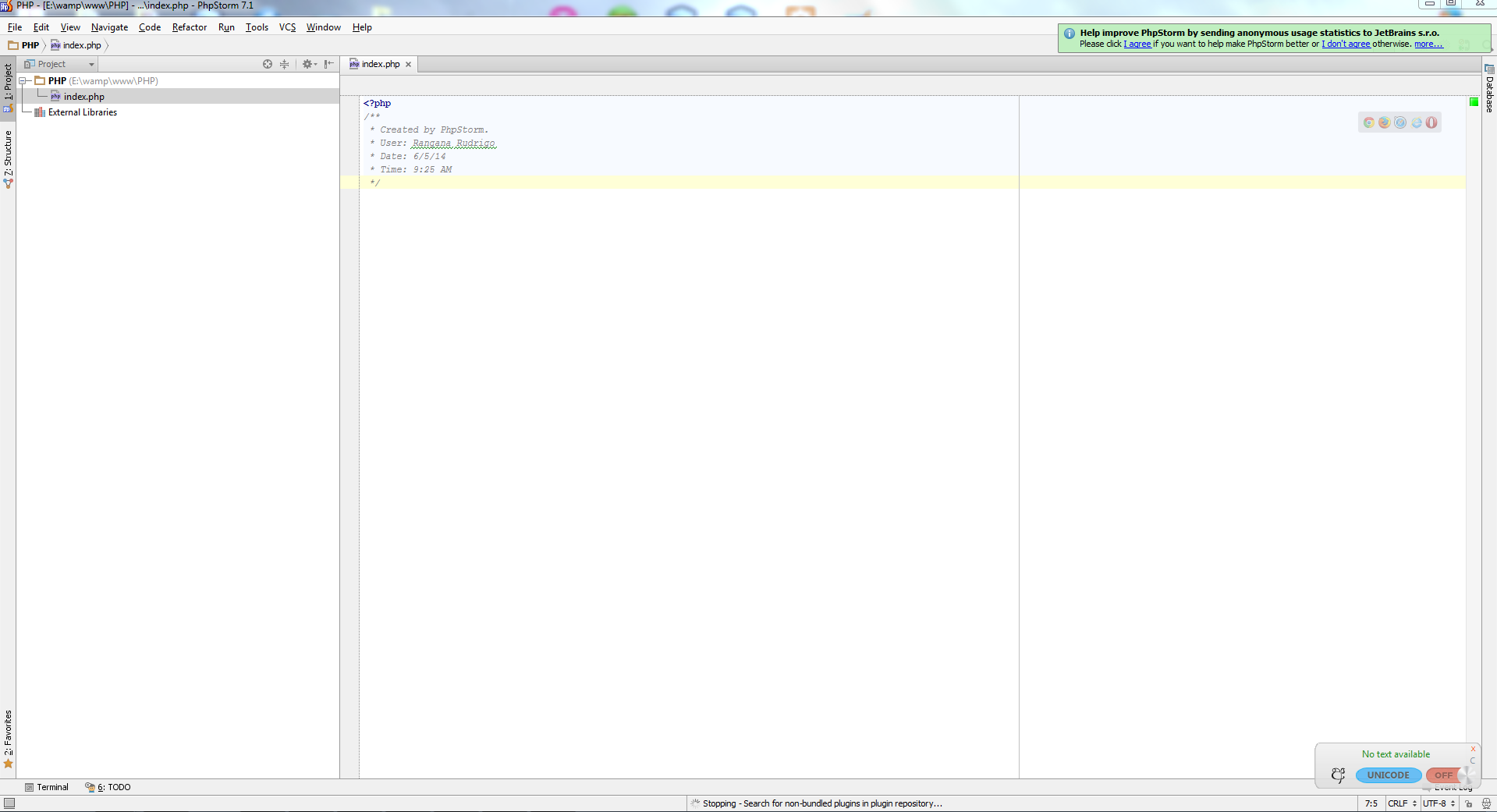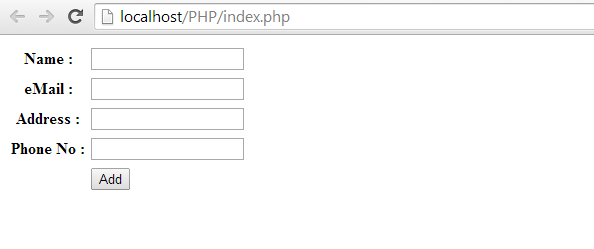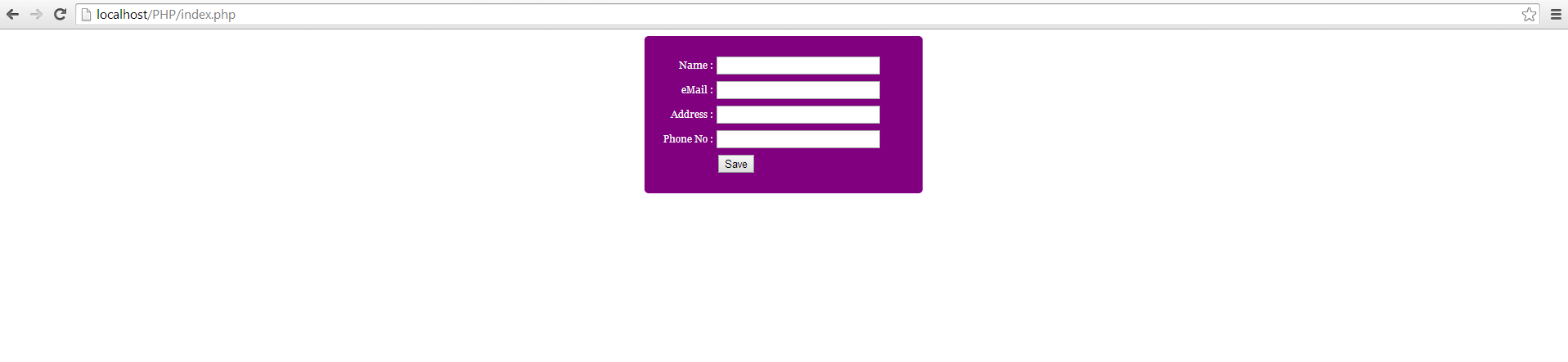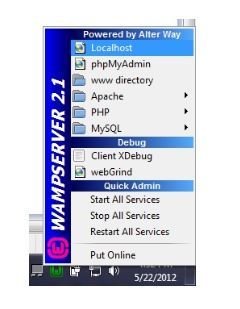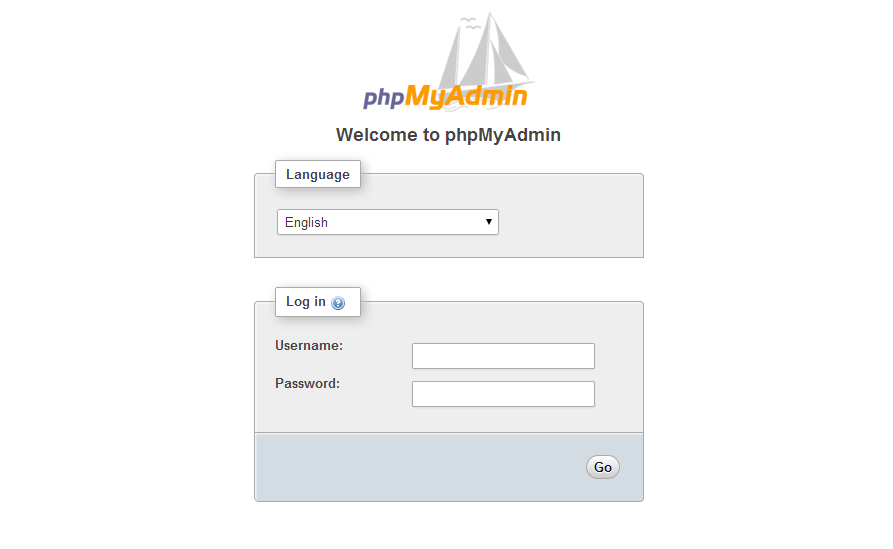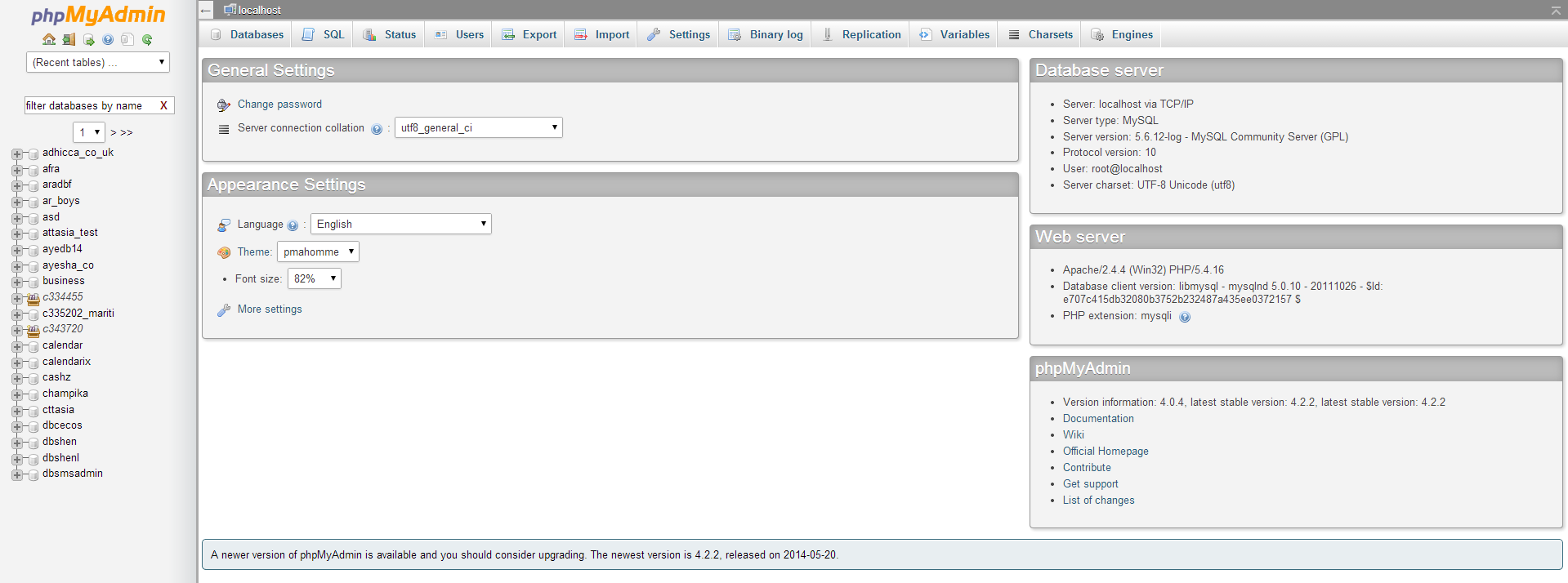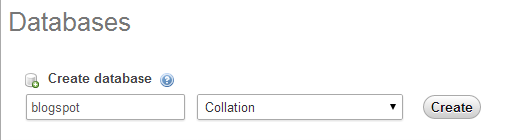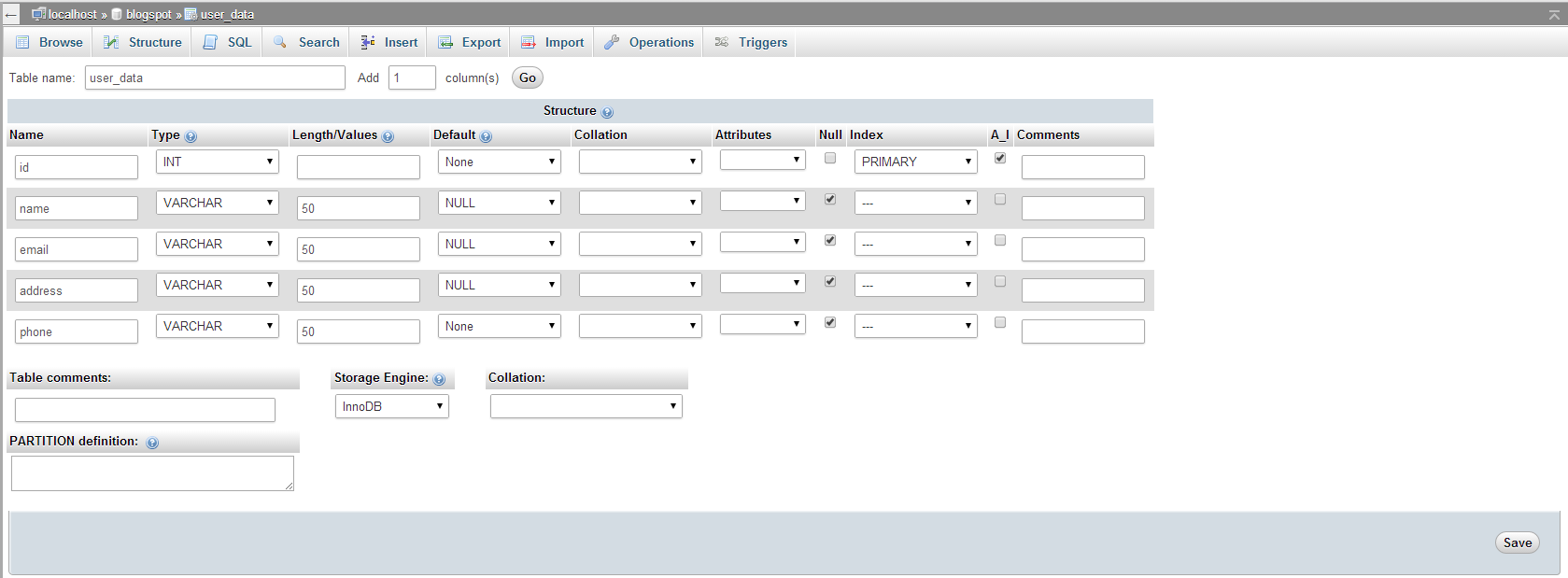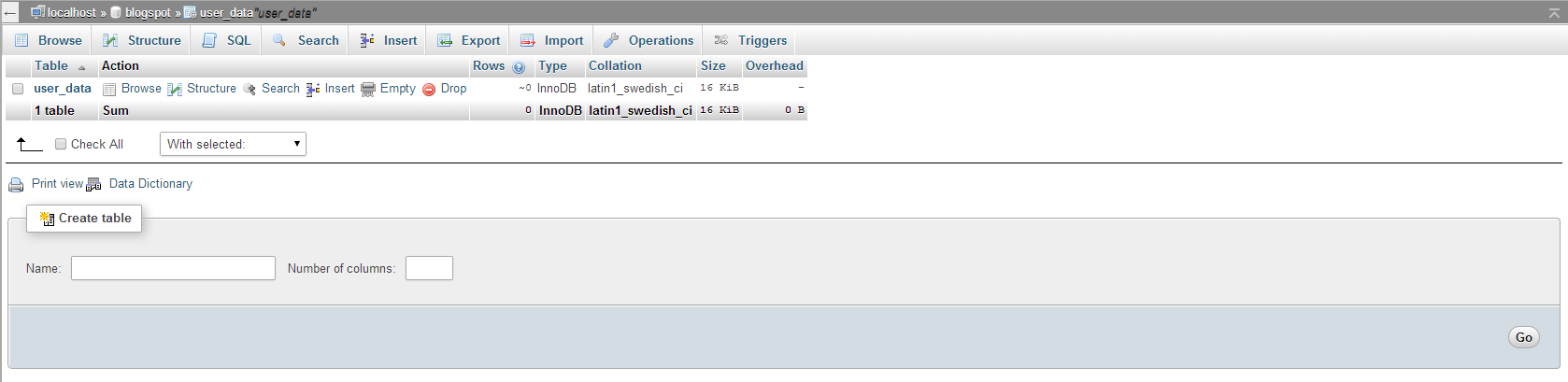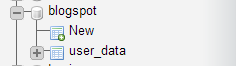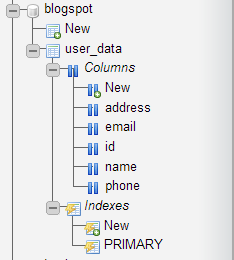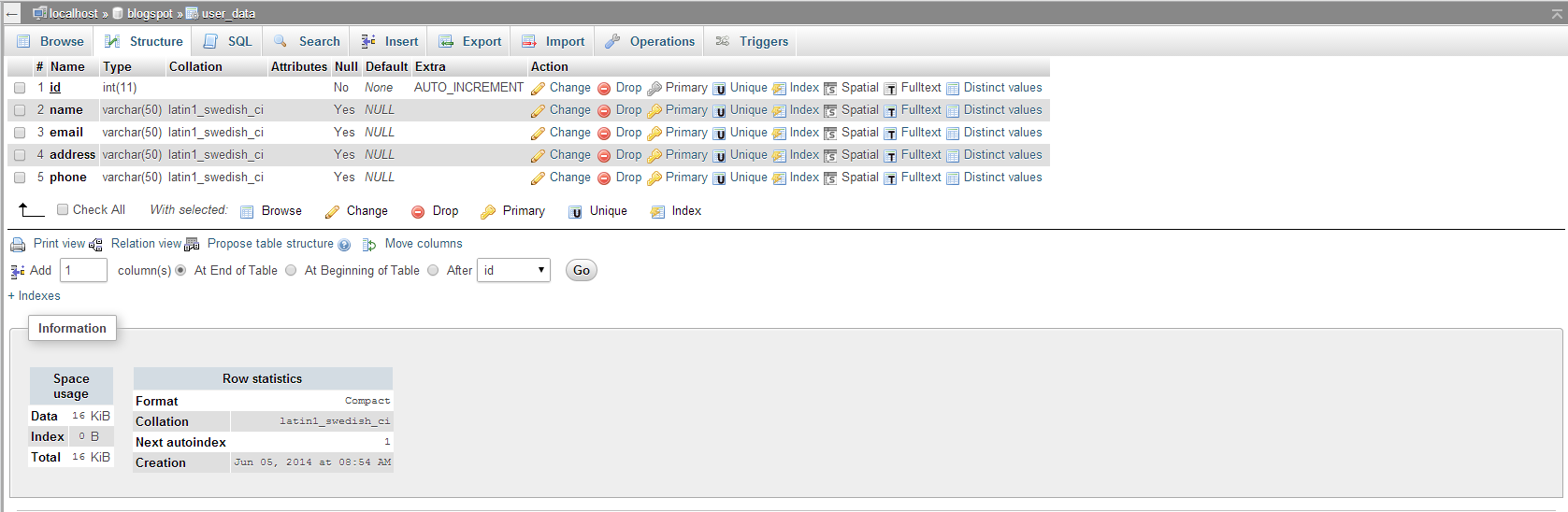මම අද මේ කොටසින් කිය දෙන්න යන්නේ කොහොමද අපේ PHP ගෙදර තියෙන දේවල් හොයන්නේ කොහොමද් කියලා.
අපි කලින් පොස්ට් එකේ කතා කලා මතක ඇති කොහොමද අපි PHP පාවිච්චි කරලා අපේ Database එකට දා ගන්නේ කියලා . අද බලමු ඒ අපි දා ගත්තු Data කොහොමද අපි View කර ගන්නේ කියලා .
සැ:යු :- මම අද එදා කියලා දීපු පොඩි පොඩි දේවල් කියා දෙන්නේ නෑ ඒවා ඔයාලට මතක තියෙන්න ඔනේ ඒ දේවල් මතක කරන්නම්
අපි දැන් වැඩේට බහිමු PhpStorm අරගෙන අපි කලින් හදපු Project එකම භාවිතා කරමු ඒ Project එකේම අලුත් PHP File එකක් හදා ගමු මම ඒකට නම දෙනවා db_date_view කියලා අවුලක් නෑනේ :D
ඒවගෙම් තව File එකක් හදා ගන්න db_view කියලා . හරි දැන් File දෙකම හදා ගෙන ඉවරයි
මුලින්ම db_date_view කියන File එක Open කර ගන්න .
මම හිතනවා ඔයාලා ට දැන් HTML පිලිබදව යම් කිසි දැනුමක් ඇති කියලා .
<a href="db_view.php">View My Data </a>
දැන් පොඩ්ඩක් ඔයාලගෙ Page එක Run කරලා බලන්න නිකන් කැතයි කැතයි වගේ නේ අපි මේක ටිකක් ලස්සන කර ගමු
තාප්පයක් බැදලා පාට ගා ගමු . මෙන්න මේ CSS එක දා ගන්න ඔයාලා කැමති විදිහට මේක වෙනස් කර ගන්න පුලුවන්
<style type="text/css">
.pageLink{
margin: auto;
width: 100px;
}
.pageLink a{
border: 1px solid #999;
color: black;
display: block;
font: 12px arial;
padding: 10px;
text-align: center;
text-decoration: none;
border-radius: 5px;
}
.pageLink a:hover{
background-color: #999;
color: white;
font-weight: bold;
}
</style>
<div class="pageLink">
<a href="db_view.php">View My Data </a>
</div>
මතක තියා ගන්න CSS එක දා ගන්නේ <head> Tag එක ඇතුලේ හොදේ.
දැන් ගන්න අපි හදා ගත්තු අනෙක් File එක
දැන් තමා භයානක කොටස පටන් ගන්නේ ඒත් ඔයාලා භය වෙන්න එපා අපි දැන් Database එක Connection එක හදා ගමු මෙන්න මේ විදිහට
######### Start Database Connection ####################################
const HOST_NAME = "localhost"; //host name
const DATABASE_NAME = "blogspot"; //database name
const USER_NAME = "root"; // database user name
const PASSWORD = ""; //database password
$link = mysql_connect(HOST_NAME, USER_NAME, PASSWORD);
if (!$link) {
die('Not connected : ' . mysql_error());
}
$db_selected = mysql_select_db(DATABASE_NAME, $link);
if (!$db_selected) {
die ('Can\'t use ' . DATABASE_NAME . ' : ' . mysql_error());
}
########### End Database Connection ###################################
මේ Database Connection එක හැම වෙලාවෙම හදන එක අමාරුයිනේ එක නිසා තව ලෙසි ක්රමයක් තියෙනවා කත් කියලා දෙන්නම් ඊ ලග දවසේ හොදේ .
දැන් තියෙන්නේ Mysql Query පාවිචි කරලා අපේ දත්ත View කර ගමු .
SELECT * FROM user_data
**මෙතන user_data කියලා පාවිචි කරලා තියෙන්නේ අපේ Database Table එකේ නම **
$my_data = mysql_query("SELECT * FROM user_data");
දැන් අපේ දත්ත ටික අපි හදා ගත්තු $my_data කියන variable එකට ඇවිත් තියෙන්නේ එහෙනම් අපේ වැඩේ ඉවරයි නෙද එහෙනම් echo කරලා බලන්න .
අයියෝ අපේ දත්ත ටික වෙනුවට error එකක් ඇවිත් නේද .අපිට අපේ දත්ත ටික Print කරගන්න ඔනේ නම් return වෙන value, array එකකට දාගන්න ඕනි.
හොදයි දැන් මෙන්න මෙහෙම කරමු
$row = mysql_fetch_array($My_data);
**මම මෙතන $row කියලා හදා ගෙන් තියෙන Variable එක ඔයාලට කැමති නම්ක් දා ගන්න පුලුවන් හොදේ**
හරි දැන් echo කරලා බලන්න එත් error එක එනවා නෙද ? Array කියලා මේකා error එකක් නෙමෙ කියල කියන්න් පුලුවන් මොකද
Array එකක් කියන්නේ හරියට ලාච්චුවක් වගේ අපේ ලාච්චුවේ ගොඩක් අයිතමයන් තියෙනවානේ ඒවා අතරින් අපිට එක එක වෙලාවට ඕනේ අයිතමයන් විතරනේ ගන්නේ අන්න ඒ වගේ.Array එකෙන් අපිට ඔනේ ටික විතරක් ගන්න ඔනේ තේරුනාද ?
while ($row = mysql_fetch_array($result)) {
echo $row['name'];
echo $row['email'];
echo $row['address'];
echo $row['phone'];
echo "</br>";
}
දැන් මෙන්න මේක දාගෙන බලන්නකෝ දැන් echo වෙනවා නේද ? දැන් සතුටුයි නේද ? මේක ටිකක් ලස්සන කර ගමු නෙද ?
<style>
table{
background-color: transparent;
font: 12px arial;
margin: 50px auto;
padding: 10px;
width: 400px;
}
table tr:first-child{
text-align: left;
}
table tr td{
font:12px arial;
text-align: center;
}
</style>
echo "<table border='1'>";
while ($row = mysql_fetch_array($result)) {
echo "<tr>";
echo "<td>" . $row['name'] . "</td>";
echo "<td>" . $row['email'] . "</td>";
echo "<td>" . $row['address'] . "</td>";
echo "<td>" . $row['phone'] . "</td>";
echo "</tr>";
}
echo "</table>";
දැන් ඒකත් හරි නෙද ?
මුලදි මුලදි නිකන් එපා වෙන ගතියක් එනවා ඒක හරි යනවා ටිකක් පුහුණු වීම් කරන්න
සම්පුර්න Code එක මෙන්න බා ගන්න
වැරදි එහෙම් තියෙනවා නම් කියන්න හොදේ
මොනවා ම හරි දෙයක් ඉගෙන ගත්තානම් ඔයාගෙ අදහස කොමෙට් එකක් විදිහට දාලා යන්න
Monday, June 23, 2014
PHP ගෙදර තියෙන දේවල් හොයමු
Location:
Colombo 13, Colombo, Sri Lanka
Sunday, June 22, 2014
PHP ගෙදර බිත්ති බැදලා , තීන්ත ගාන්න වෙන කෙනෙක්ට දෙමු xampp
PHP ගෙදර බිත්ති බැදලා , තීන්ත ගාන්න වෙන construction firm එකකට දෙමු - (xampp)
මම අද කියලා දෙන්න යන්නේ ගොඩාක් අයට wamp ස්තාපනය කර ගැනීමේ ගැටලු ඇති වෙලා තියෙනවලු
ඒක නිසා වැඩේ අතර මග නවත්තන්න බෑනේ නෙද ?
ඒක නිසා වෙන විදිහකට වැඩේ අටන් ගමු
මුලින්ම මෙන්න මේ ලින්ක් එකට ගිහින් බා ගන්නකෝ
සැ:යු : = බා ගත්දි බලන්න් ඔයාලගේ මෙහෙයුම් පද්දතියට ගැලපෙන එක තෝරා ගැනීමට් මටක තියා ගන්න
අනිත් දේ තමයි ඔයාලගේ වයිරස් ගාඩ් එක මදකට ක්රියා විරහිත කරන්න මොකද විවිද ගැටලු පැන නැගීමට ඉඩ ඇති හෙයිනි .
දැන් ඔයාලා බා ගත්තු ෆයිල් එක ඩබල් ක්ලික් කරලා ඕපන් කර් ගන්න
01.
Start the installation process by double-clicking on the XAMPP installer. Click ‘Next’ after the splash screen.
05.
07.ඔන්න ඔච්චරයි වෙනස තව එක දෙයයි තියෙන්නේ ඒක තමයි අපි wamp වලදි www කියන Folder එක ඇතුලෙනේ අපේ PHP Project එක හැදුවේ xampp වලදි එහෙම නෙමේ htdocs කියලා Folder එකක් තියෙනවා ඒකේ තමා අපේ PHP එක හදා ගන්නේ
වැරදි එහෙම් තියෙනවා නම් කියන්න හොදේ
මොනවා ම හරි දෙයක් ඉගෙන ගත්තානම් ඔයාගෙ අදහස කොමෙට් එකක් විදිහට දාලා යන්න
මම අද කියලා දෙන්න යන්නේ ගොඩාක් අයට wamp ස්තාපනය කර ගැනීමේ ගැටලු ඇති වෙලා තියෙනවලු
ඒක නිසා වැඩේ අතර මග නවත්තන්න බෑනේ නෙද ?
ඒක නිසා වෙන විදිහකට වැඩේ අටන් ගමු
මුලින්ම මෙන්න මේ ලින්ක් එකට ගිහින් බා ගන්නකෝ
සැ:යු : = බා ගත්දි බලන්න් ඔයාලගේ මෙහෙයුම් පද්දතියට ගැලපෙන එක තෝරා ගැනීමට් මටක තියා ගන්න
අනිත් දේ තමයි ඔයාලගේ වයිරස් ගාඩ් එක මදකට ක්රියා විරහිත කරන්න මොකද විවිද ගැටලු පැන නැගීමට ඉඩ ඇති හෙයිනි .
දැන් ඔයාලා බා ගත්තු ෆයිල් එක ඩබල් ක්ලික් කරලා ඕපන් කර් ගන්න
01.
Start the installation process by double-clicking on the XAMPP installer. Click ‘Next’ after the splash screen.
02.මේ තියෙන settings වෙනස් කරන්න එපා ( දැනට )
Here, you can select the components you want to install. Choose the default selection and click ‘Next’.
03. ස්තාපනය කල යුතු ස්තානය තෝරන්න
Choose the folder you want to install XAMPP in. This folder will hold all your web application files, so make sure to select a drive that has plenty of space.
04. මද වේලාවකින්
05.
06. ඔයාලා උඩ රූපයේ පරිදි ටික් එකක් දැම්මානම් මෙන්න මෙහෙම window එකක් එයි
වැරදි එහෙම් තියෙනවා නම් කියන්න හොදේ
මොනවා ම හරි දෙයක් ඉගෙන ගත්තානම් ඔයාගෙ අදහස කොමෙට් එකක් විදිහට දාලා යන්න
රාජ් අයියා මේ විදිහට උත්සහ කරලා බලන්න
Location:
Radawana, Sri Lanka
Thursday, June 5, 2014
PHP ගෙදර බිත්ති බැදලා , තීන්ත ගාමු
දවස් කිහිපයට පස්සේ අපි දැන් PHP ගේ හදලා ඉවර වෙලා දැන් හදන්නේ අපි හදන form එකක් පාවිච්චි කරලා database එකට දත්ත save කර ගන්නේ කොහොමද කියලා බලන්න .
හොදයි එහෙනම් මම හිතනවා ඔයාලා HTML ගැන සහ PHP ගැන අපේ Google අයියාගෙන් අහලා බලලා තොරතුරු හොයා ගෙන ඇති කියලා දැන් අපි වැඩේට බහිමු .
ඒ සදහා අපිට ඔනේ කරන මෙවලමක් ( Tool ) එකක් තියෙනවා එක නම් IDE එකක් . IDE එකක් කියන්නේ PHP වැඩ කර ගැනිමට තියෙන වැඩසටහනක් ( Program එකක් ) හරියට අපි පිංතූර සකසා ගැනීමට පාවිච්චි කරන රූපකඩේ ( Adobe Photoshop ) වගේ :D
PHP සදහා පාවිච්චි කරන IDE ගොඩාක් තියෙනවා කිහිපයක් නම්
01. JetBrains PhpStorm
02. Aptana Studio
03 . NetBeans IDE ( මේක පාවිච්චි කරන්නේ ගොඩාක් Java මෘදුකාංග සංවර්ධනය කිරීමට නමුත් මේ IDE එකෙනුත් PHP වැඩ කර ගන්න් පුලුවන් )
PhpStorm කියන IDE එක Commercial එකක් එක නිසා ඒක් ගන්න සල්ලි ඔනේ අපි ලග සල්ලි නැති නිසා අපි crack කරපු virsion එකක් පාවිච්චි කරමු නෙද ?
torrent ඔනේ තරම් තියෙනවා එහෙම් නැත්තම් මෙන්න මේ ලින්ක් එකට ගිහින් PhpStorm බා ගන්න හැබැයි මේක Trial Virsion .
අනිත් එක අපි හැමෝටම අන්තර්ජාලය නෑනේ එක නිසා මොකක් හරි Time Base පැකේජ් එකක් දා ගෙන මේ ඔනේ කරන් ටික බා ගන්න එක කර ගත්තා කියලා පාඩුවක් නෑ .
මම දැන් ඔයාලට කියලා දෙන්න යන්නේ PhpStorm පාවිච්චි කරලා කොහොමද වැඩ කර ගන්නේ කියලා දැනට දැල්බොංචි ( NetBeans ) පාවිච්චි කරන අයවලුන් අලුත් IDE පුරුදු වුනා කියලා වැඩි වෙන්නේ නෑ හොදේ :P
දැන් අපි අපේ HTML Form එක හදා ගන්න පටන් ගමු . ඒ ඔක්කොටම කලින් අපි බලමු කොහොමද PhpStorm වල් අලුත් ව්යාපෘතියක් ආරම්භ කරන්නේ කියලා ( Project ) මම කරන පිළිවෙල රූප සහිතව දාලා තියෙනවා ඒවා බලාගෙන ඔනේම කෙනෙක්ට ඉදිරියට කරගෙන් යන්න පුලුවන් .
01. PhpStorm ඉන්ස්ටෝල් කරලා ඉවර වෙලා PhpStorm ඕපන් කර ගන්න
02. දැන් අලුත්ම Project එකක් හදා ගනිමු ( Project එකට නමක් දීලා එහෙම Location වෙන්න ඔනේ www ෆෝල්ඩර් එකමයි )
* Ex:- E:\wamp\www
03. දැන් ඔයාලට මෙහෙම පෙනෙයි
04. හ්ම්ම්ම්ම් ....... දැන් අපි අලුත් PHP ෆයිල් එකක් හදා ගමු ඒකට නම index කියලා දෙන්න ( ඒ ඇයිද කියලා මම හේතුව පසුව පැහැදිලි කරන්නම් )
05. දැන් මෙන්න මෙහෙමයි
06. දැන් මෙන්න මේ HTNL code එක දාලා Save කරලා Run කරලා බලන්න
දැන් ඔයාලාට පේනවා ඇති index.php කියලා file එකක් හැදිලා
<?php ?>
කියලා කොටසක් ඇවිත් තියෙනවා.
හැම PHP code එකක්ම ගහන්න ඕනි ඔය
<?php ?>
Tag ඇතුලේ තමයි. අපි PHP පාවිච්චි කරද්දී විතරක් දැනට Tag එක use කරමු නැත්නම් ඔයාලට එපා වෙනවා
php code විතරක් නෙවෙයි html, javascript,css වගේ ඒවත් ගහන්න පුලුවන්.
එහෙම නැත්තම් PHP tag වලින් එලියේ ගහන්න ඕනි.
<html>
<head>
<title>PHP</title>
</head>
<body>
<form action="" method="post" name="firstForm">
<table>
<tr>
<th>Name :</th>
<td><input type="text" name="fname" class="textfield"/></td>
</tr>
<tr>
<th>eMail :</th>
<td><input type="text" name="email" class="textfield"/></td>
</tr>
<tr>
<th>Address :</th>
<td><input type="text" name="address" class="textfield"/></td>
</tr>
<tr>
<th>Phone No :</th>
<td><input type="text" name="phone" class="textfield"/></td>
</tr>
<tr>
<th></th>
<td><input type="submit" name="submit" value="Save"/></td>
</tr>
</table>
</form>
</body>
</html>
07. දැන් ටිකක් හිතට ෆිට් නේද ? නිකන් කැතයි කැතයි වගේද එහෙනම් <head> tag එක ඇතුලේ මෙන්න් මේ CSS එක දා ගන්නකෝ
<style type="text/css">
form {
background-color: purple;
margin: 0 auto;
padding: 20px;
width: 300px;
border-radius: 5px;
}
form table tr th {
font-family: Georgia, Arial, Verdana, sans;
font-size: 12px;
font-weight: normal;
text-align: right;
}
form .textfield {
width: 200px;
}
.textfield:focus {
border: blue solid 1px;
border-radius: 3px;
padding: 3px;
color: brown;
}
form table tr td .button {
text-align: right;
}
form table tr th {
color: white;
}
</style>
( CSS ලිනය හැටි වෙනම ඉගෙන ගන්න ඔනේ නෑ ඔයාට පාවිචිකරද්දි තේරෙනවා )
තව CSS අපේ වෙබ් පේජ් එකට ඈදා ගන්න විදි කිහිපයක් තියෙනවා ඔය මම උඩින් දා ගන්න කිවුව ක්රමයට කියන්නේ
Embedding CSS into the HTML
කියලා ප්රධාන ක්රම 4 යි
* Linking to a separate CSS file
* Embedding CSS into the HTML
* Adding Inline CSS to HTML tags
* Importing a CSS file from within CSS
මම මෙකට <table > tag පාවිච්චි කරලා තියෙන්නේ ලස්සනට format කර ගන්න් ඔනේ නිසා නැත්තම් CSS වලින් මේක කර ගන්න පුලුවන් ඒක ඔයාලට එක පාරටම කියලා දුන්නොත් අවුල් කියලා හිතුන නිසයි කලේ නැත්තේ .
හැබැයි දැන් <table > tag පාවිච්චි කරනේම නැති තරම් <table > tag දාලා කරන්නේ පරන ක්රමයක් .
මේ form එකේ action="" විදියට දාලා තියෙන්නේ form එකේ data ටික process වෙන්න ඕනි මේ file එකටම නිසා. වෙන file එකකට යවා ගන්න ඕනි නම් ඒ location/fileName.php දෙන්න.
08.දැන් අපි HTML form එක හදා ගෙන ඉවරයි දැන් කරන්න තියෙන්නේ Database එක හදලා ඒකට data Save කර ගන්න තමයි .
ඒකට WAMP icon එක left click කරලා phpMyAdmin තෝර ගන්න.
දැන් මෙන්න මෙහෙම පෙනෙයි අනිත් අයට 9 වෙනි පියවරේ තියෙන විදිහට පෙනයි
09. පියවර
දැන් කරන්න තියෙන්නේ පහත තියෙන රූප වල පෙන්නලා තියෙන විදිහට කරගෙන යන එක
තේරුනාද ?
01 . Databases කියන ටැබ් එක ක්ලික් කරන්න
02. create new database කියලා තියෙන තැන කැමති database name එකක් දෙන්න. මම දුන්නේ blogspot කියලා
03. දැන් create table කියන තැන Name එක "user_data" කියලත්, Number of fields තැන 5 කියලත් දෙන්න.Go click කරන්න
04. එන window එකේ මේ values දෙන්න.
- id
- name
- address
- phone
ඔයාලා කලබල වෙන්න එපා ඔය ත්යෙන්නේ Type කියලා තියෙන ඒවා ගැන පස්සේ කියලා දෙන්නම් මම කරලා තියෙන විදිහට කරන්න Type වලට ඒ Type එකම දාන්න ටික් කරලා තියෙන ඒවා ටික් කරන්න
05. දැන් මෙන්න මෙහෙම පෙනෙයි
06.අම්මෝ ඇති යන්තන් දැන් අපි Database එක හදා ගෙන ඉවරයි
දැන් form එකේ තියෙන data අරගෙන මේ data base එකේ user_data table එකට insert කරගමු.
දැන් ඔයාලගේ index.php file එකේ උඩින්ම PHP tag එකක් open කරලා
<?php
?> ලෙස
මෙන්න මේ code එක දා ගන්න
################################ Save User Data ##################################
if(isset($_POST['submit'])){
// get form data
$FristName = $_POST['fname'];
$Email = $_POST['email'];
$Address = $_POST['address'];
$Phone = $_POST['phone'];
$sql_data = "INSERT INTO `user_data` ( `name`, `email`,`address`, `phone`) VALUES ( '" . $FristName . "', '" . $Email . "','" . $Address . "', '" . $Phone . "');";
mysql_query($sql_data);
}
#################################################################################
දැන් මේ code එකෙන් කරන්නේ form එකේ ඔයාලා type කරපු data variable වලට සමාන කර ගන්නවා
මේකේ මම if එකක් දාලා චෙක් කරලා බලන්නේ save කියන button එක click කරලා තියෙනවද කියලා check කර ගන්න.ඒ කියන්නේ අපි හදපු form එක data fill කරලා submit කරලා තියෙනවද කියලා දැන ගන්නයි .
$Phone = $_POST['phone'];
$Phone කියන්නේ අපි හදා ගන්න variable එක
$_POST['phone'] කියන්නේ අපේ form එකේ input tag එකේ name="" කියලා අපි දාපු නම.
$_POST සහ $_GET කියලා තව Data pass කරන ක්රම දෙකක් තියෙනවා ඒ පිලිබදව ඒ ලග පොස්ට් එකේදි කියලා දෙන්නම් .
මේ ගත්ත value ටික database එකට දාගන්න නම්, අපි හදපු form එකයි database එකයි link කරගන්න ඕනි.
මේ ඒ දේ කරගන්න තියෙන තියෙන code එක.
########################## Start Database Connection ################################
const HOST_NAME = "localhost"; //host name
const DATABASE_NAME = "blogspot"; //database name
const USER_NAME = "root"; // database user name
const PASSWORD = ""; //database password
$link = mysql_connect(HOST_NAME, USER_NAME, PASSWORD);
if (!$link) {
die('Not connected : ' . mysql_error());
}
$db_selected = mysql_select_db(DATABASE_NAME, $link);
if (!$db_selected) {
die ('Can\'t use ' . DATABASE_NAME . ' : ' . mysql_error());
}
######################## End Database Connection ###############################
මොනවා හරි ගැටලුවක් තියෙනවා නම් කොමෙට් එකක් දාලා අහන්න නැත්තම් මට PM කරන්න
සම්පුර්න Code එක මෙන්න බා ගන්න
වැරදි එහෙම් තියෙනවා නම් කියන්න හොදේ
මොනවා ම හරි දෙයක් ඉගෙන ගත්තානම් ඔයාගෙ අදහස කොමෙට් එකක් විදිහට දාලා යන්න
Location:
Colombo 13, Colombo, Sri Lanka
Subscribe to:
Posts (Atom)